מערץ 07, 2022 • פיילד צו: אַלע סאַלושאַנז צו מאַכן יאָס און אַנדרויד לויפן סמ • פּראָווען סאַלושאַנז
Google אַפּפּס, די וואָס קומען פאַר-אינסטאַלירן אויף דיין מיטל קענען זיין נוציק, אָבער מער אָפט ווי נישט, זיי נעמען צו פיל פּלאַץ אויף דיין מיטל, פאַרנוצן דיין באַטאַרייע און אין פאַקט נידעריקער דער פאָרשטעלונג פון די טעלעפאָן. אָבער, זיי קענען בלויז זיין פאַרקריפּלט און נישט גאָר אַוועקגענומען פון די מיטל. אויב איר טאָן ניט זאָרגן פיל פֿאַר די Google אַפּפּס און איר ווילן צו באַקומען באַפרייַען פון זיי, צו מאַכן פּלאַץ פֿאַר מער נוציק אַפּפּס, דער אַרטיקל וועט טיילן מיט איר אַן גרינג וועג צו נעם אַוועק אָדער באַזייַטיקן Google אַפּפּס פון דיין מיטל.
ווי צו נעם אַוועק Google אַפּפּס
איצט אַז דיין מיטל איז איינגעווארצלט, עס זענען פילע אַפּפּס אין די פּלייַ סטאָר וואָס איר קענען נוצן צו באַזייַטיקן אָדער נעם אַוועק Google אַפּפּס. איינער פון זיי איז די NoBloat אַפּ וואָס מיר וועלן נוצן צו ווייַזן איר ווי צו באַזייַטיקן אַנוואָנטיד Google אַפּפּס אויף דיין אַנדרויד מיטל.
אָבער איידער איר אָנהייבן, עס איז וויכטיק צו באַקאַפּ דיין אַפּפּס נאָר אויב איר דאַרפֿן זיי שפּעטער. גיין פאָרויס און באַקאַפּ דיין מיטל , אַרייַנגערעכנט דיין אַפּפּס, און נאָכגיין די פּשוט סטעפּס צו נוצן NoBloat צו נעם אַוועק Google אַפּפּס;
- גיין צו די פּלייַ סטאָר און זוכן פֿאַר NoBloat. עס איז פריי צו ינסטאַלירן אַזוי צאַפּן "ינסטאַלירן" און וואַרטן ביז די ינסטאַלירונג איז געענדיקט.
-
ווען איר ערשטער עפֿענען NoBloat נאָך ייַנמאָנטירונג, איר וועט זיין פּראַמפּטיד צו "לאָזן סופּערוסער אַקסעס."
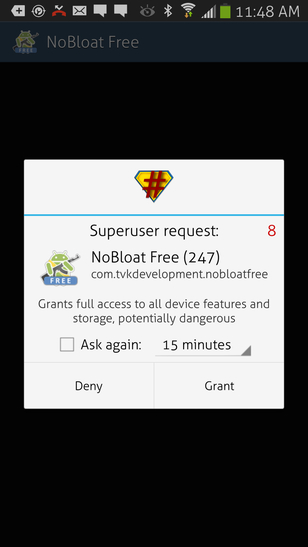
-
צאַפּן "שענקען צו באַקומען די הויפּט פֿענצטער פון די אַפּ. צאַפּן אויף "סיסטעם אַפּפּס" צו זען אַ רשימה פון אַלע די אַפּפּס אויף דיין מיטל.
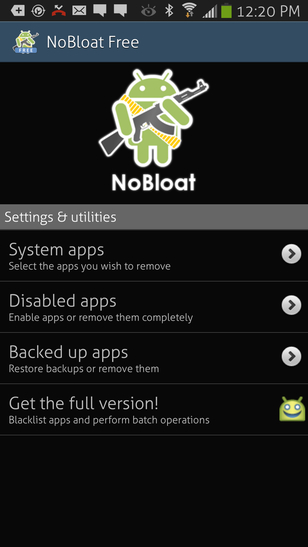
-
אויסקלייַבן אַ אַפּ איר וואָלט ווי צו באַזייַטיקן. אין דער פריי ווערסיע, איר קענען בלויז באַזייַטיקן איין אַפּ אין אַ צייט. פון די דערלאנגט אָפּציעס, קלייַבן אָדער "באַקקופּ און ויסמעקן" אָדער "ויסמעקן אָן אַ באַקקופּ."
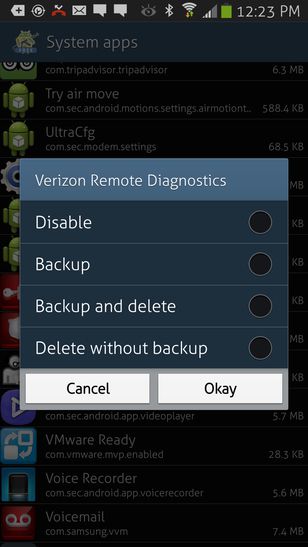
Google אַפּפּס וואָס קענען זיין ונינסטאַללעד / רימוווד
עס איז שווער צו נעם אַוועק Google אַפּפּס אויף דיין אַנדרויד מיטל. מענטשן אין רובֿ קאַסעס טאָן ניט וויסן וואָס אַפּפּס קענען זיין אַוועקגענומען און וואָס קענען נישט. אָבער, איר זענט רעכט צו זיין אָפּגעהיט ווייַל רובֿ פון די אַפּפּס טאָן ניט האָבן קיין קלאָר ווי דער טאָג פונקציע און איר קען סוף אַרויף רימוווינג אַ אַפּ וואָס איר טאַקע דאַרפֿן. צו העלפן איר, מיר האָבן באשאפן אַ רשימה פון פאַר-אינסטאַלירן אַפּפּס אויף אַן אַנדרויד מיטל וואָס קענען זיין אויסגעמעקט.
ביטע פאַרזיכערן איר לייענען די באַשרייַבונג פון יעדער אַפּ איידער דיליטינג צו ענשור אַז איר טאָן ניט דאַרפֿן די אַפּ.
- בלועטאָאָטה.אַפּק
- די אַפּ קען נישט פירן בלועטאָאָטה ווי איר טראַכטן. עס אַנשטאָט, מאַנידזשיז בלועטאָאָטה דרוקן. אַזוי, אויב איר טאָן ניט דאַרפֿן אָדער וועט קיינמאָל נוצן בלועטאָאָטה דרוקן, איר קענען אַראָפּנעמען עס.
- BluetoothTestMode.apk
- די אַפּ איז באשאפן ווען איר פּרובירן בלועטאָאָטה. עס איז מעגלעך צו באַזייַטיקן עס כאָטש מיר מוזן וואָרענען אַז עס קען אַרייַנמישנ זיך מיט עטלעכע בלועטאָאָטה טערמינאַלס וואָס דאַרפֿן צו פּרובירן די פאַדעלאַטי פון בלועטאָאָטה איידער די אַריבערפירן פון טעקעס.
- Browser.apk
- אויב איר נוצן אַן אינסטאַלירן בלעטערער ווי Firefox אָדער Google קראָום, איר קענען בעשאָלעם נעם אַוועק דעם אַפּ. רימוווינג עס מיטל אַז איר וועט נישט נוצן דעם לאַגער בלעטערער וואָס איז געווען פאַר-אינסטאַלירן אויף דיין מיטל.
- . Divx.apk
- די אַפּ רעפּראַזענץ לייסאַנסינג אינפֿאָרמאַציע פֿאַר דיין ווידעא שפּילער. אויב איר טאָן ניט נוצן די ווידעא שפּילער אויף דיין מיטל, עס וואָלט נישט שאַטן צו באַזייַטיקן עס.
- Gmail.apk, GmailProvider.apk
- אויב איר טאָן ניט נוצן Gmail, איר קענען אַראָפּנעמען דעם.
- GoogleSearch.apk
- איר קענט אַראָפּנעמען דעם אויב איר טאָן ניט וועלן די Google זוך ווידזשיט וואָס קענען זיין מוסיף צו דיין לאָנטשער דעסקטאַפּ.
רימוווינג פאַר-אינסטאַלירן אַפּפּס אויף דיין אַנדרויד מיטל און ויסמעקן Google אַפּפּס איז איין וועג צו גאָר קאַסטאַמייז דיין אַנדרויד מיטל. די יזיאַסט וועג צו טאָן דאָס איז צו וואָרצל די מיטל. איצט אַז איר קענען לייכט טאָן דאָס מיט Dr.Fone - וואָרצל, איר זאָל הנאה דעם און אנדערע בענעפיץ וואָס קומען ווען אַן אַנדרויד מיטל איז איינגעווארצלט.
אַנדרויד וואָרצל
- גענעריק אַנדרויד וואָרצל
- סאַמסונג וואָרצל
- וואָרצל סאַמסונג גאַלאַקסי ס 3
- וואָרצל סאַמסונג גאַלאַקסי ס 4
- וואָרצל סאַמסונג גאַלאַקסי ס 5
- וואָרצל באַמערקונג 4 אויף 6.0
- וואָרצל באַמערקונג 3
- וואָרצל סאַמסונג ס 7
- וואָרצל סאַמסונג דזש7
- דזשאַילברעאַק סאַמסונג
- מאָטאָראָלאַ וואָרצל
- LG וואָרצל
- הטק וואָרצל
- נעקסוס וואָרצל
- סאָני וואָרצל
- Huawei וואָרצל
- ZTE וואָרצל
- Zenfone וואָרצל
- וואָרצל אַלטערנאַטיוועס
- KingRoot אַפּ
- וואָרצל Explorer
- וואָרצל האר
- איינער גיט וואָרצל מכשירים
- מלך וואָרצל
- אָדין וואָרצל
- וואָרצל אַפּקס
- קף אַוטאָ וואָרצל
- איינער גיט וואָרצל אַפּק
- וואָלקן וואָרצל
- SRS וואָרצל אַפּק
- יראָאָט אַפּק
- וואָרצל טאָפּליסץ
- באַהאַלטן אַפּפּס אָן וואָרצל
- פריי אין-אַפּ קויפן קיין וואָרצל
- 50 אַפּפּס פֿאַר איינגעווארצלט באַניצער
- וואָרצל בלעטערער
- וואָרצל טעקע מאַנאַגער
- קיין וואָרצל פירעוואַלל
- כאַק וויפי אָן וואָרצל
- AZ סקרין רעקאָרדער אַלטערנאַטיוועס
- קנעפּל גואל ניט וואָרצל
- Samsung וואָרצל אַפּפּס
- סאַמסונג וואָרצל ווייכווארג
- אַנדרויד וואָרצל טול
- טינגז צו טאָן איידער רוטינג
- וואָרצל ינסטאַללער
- בעסטער פאָנעס צו וואָרצל
- בעסטער בלאָאַטוואַרע רעמאָווערס
- באַהאַלטן וואָרצל
- ויסמעקן בלאָאַטוואַרע




יעקב דייוויס
שטעקן עדיטאָר